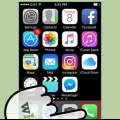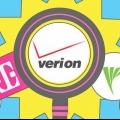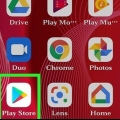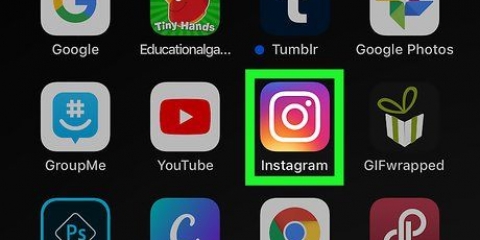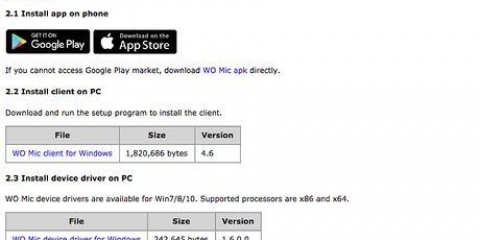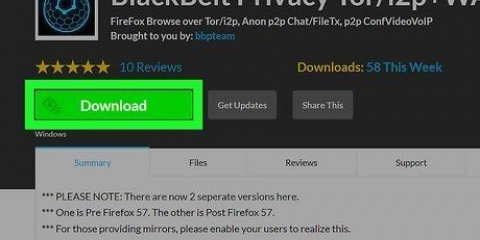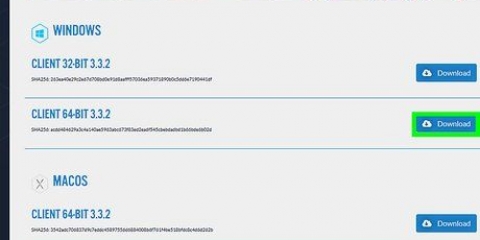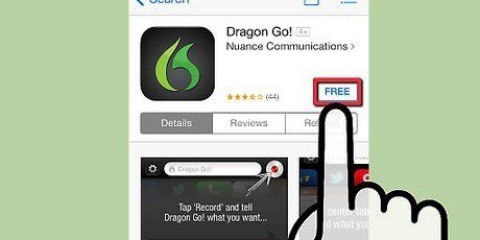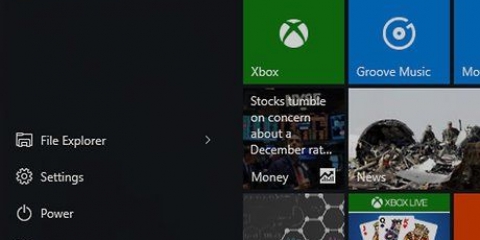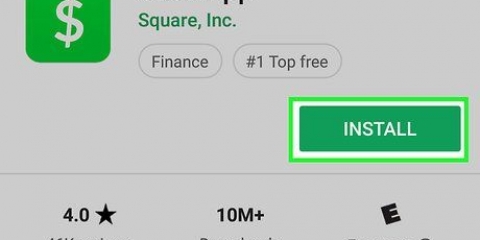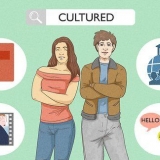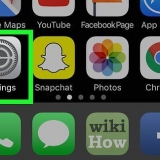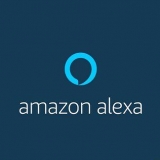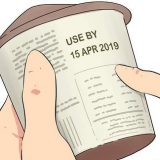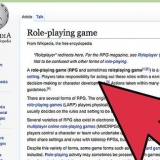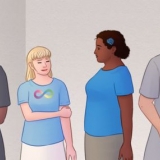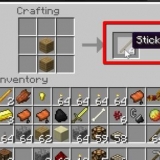Af alt+fanen ↹ du kan skifte mellem åbne vinduer . Af fanen ↹ du kan besøge de forskellige menupunkter. Af ↵ Enter åbner de fleste ting, du kan vælge med dine piletaster. Af ⇧ Skift+F10 Åbn højrekliksmenuen for det, der er valgt.



Nummertastatur – Flyt markøren op, ned, til venstre eller højre ved at trykke på hhv 8, 2, 4 og 6 at skubbe. Du kan flytte markøren diagonalt med tasterne 7, 9, 1, og 3. Tastatur - Flyt markøren op, ned, til venstre eller højre ved at trykke på 8, k, DU, O at skubbe. Du kan flytte markøren diagonalt med tasterne 7, 9, J, og l.



Brug tastaturet til at klikke i stedet for en mus
Hvis din mus ikke fungerer korrekt, kan du bruge dit tastatur til at flytte markøren og klikke på objekter. Selvom der er tastekombinationer til at vælge og åbne ting, kan du også bruge dit operativsystems tilgængelighedsværktøjer til at flytte markøren med dine piletaster. Dette kan være meget nyttigt, hvis din mus er i stykker, eller du er fysisk ude af stand til at flytte musen.
Trin
Metode 1 af 2: Windows

1. Åbn kontrolpanelet og vælg"Nem adgang." Du kan åbne kontrolpanelet fra menuen Start.
- Hvis du ikke har en fungerende mus og skal åbne disse muligheder, skal du trykke på ⊞ Vind og skriv "tilgængelighed." Vælg "Nem adgang" fra listen over søgeresultater med dine piletaster, og tryk på ↵ Indtast.

2. Vælg"Gør musen nemmere at bruge." Dette åbner musens tilgængelighedsindstillinger.
Hvis du ikke har en mus, der virker, så tryk på fanen ↹ vi ses "Gør musen nemmere at bruge" valgt, og tryk derefter på ↵ Indtast.

3. Sæt kryds i boksen "Aktiver musetaster" på. Giver dig mulighed for at bruge de numeriske taster på dit tastatur som en mus. Du vil nu se et musesymbol i proceslinjen. Du kan også klikke alt+⇧ Skift+Nummer Tryk på for at aktivere denne funktion til enhver tid i Windows.
Hvis du ikke har et numerisk tastatur på dit tastatur, så læs videre til sidste trin i dette afsnit.

4. Sørg for, at Num Lock er aktiveret. Som standard skal Num Lock være slået til, for at musetaster kan fungere.

5. Flyt markøren med det numeriske tastatur. Når musetastfunktionen er aktiveret, kan du flytte markøren op, ned, til venstre og højre ved at trykke på 8, 2, 4 og 6 at skubbe. Du bruger det numeriske tastatur til at gøre dette, ikke rækken af tal øverst på tastaturet.
Du kan flytte markøren diagonalt ved at trykke på 7, 9, 1 eller 3 at skubbe.

6. Trykke .5for at venstreklikke. Efterligner klikket med venstre museknap.

7. Trykke .+at dobbeltklikke. Dette vil give dig et dobbeltklik, så du kan starte programmer og åbne mapper.

8. Trykke .-og så videre5at højreklikke. Dette vil højreklikke på det, som din markør svæver over, og åbne højrekliksmenuen. du vil på / skal trykke for at deaktivere højreklik.

9. Naviger uden det numeriske tastatur. Hvis du ikke har et numerisk tastatur på dit tastatur, kan du stadig navigere uden mus. Nedenfor er nogle af de mest nyttige tastekombinationer til at hjælpe dig med at navigere.
Metode 2 af 2: Mac

1. Åbn Apple-menuen, og vælg Systemindstillinger. Du kan aktivere Mouse Keys, som giver dig mulighed for at bruge tastaturet som en mus. Du kan aktivere dette fra menuen Systemindstillinger.

2. Vælg "Tilgængelighed" og efter det"Mus & sporplade." Giver dig mulighed for at indstille din muss tilgængelighedsindstillinger.

3. Aktiver "Mus nøgler" gennem menuen. Aktiverer funktionen Mouse Keys.
Hvis du ikke har en fungerende mus, kan du hurtigt aktivere musetaster ved at trykke på ⌥ Mulighed+⌘ Kommando+F5 at klikke.

4. Brug det numeriske tastatur eller dit tastatur til at flytte markøren. OS X giver dig mulighed for at flytte din markør med det numeriske tastatur eller med en bestemt sekvens af bogstaver og tal på det alfanumeriske tastatur.

5. Trykke .5ellerjegat klikke. Tasten afhænger af den metode, du bruger til at flytte markøren.
Elsker Ctrl og tryk på tasten for at højreklikke.

6. Trykke .0ellermat klikke og holde. Giver dig mulighed for at trække objekter med markøren.

7. Trykke ..for at slippe museknappen. Giver dig mulighed for at slippe det, du trækker.

8. Slå musetasterne fra igen ved at fortsætte med at skrive. Du kan ikke skrive, når funktionen Mouse Keys er aktiveret. Du kan hurtigt slå denne funktion til og fra med ⌥ Mulighed+⌘ Kommando+F5.
Artikler om emnet "Brug tastaturet til at klikke i stedet for en mus"
Оцените, пожалуйста статью
Populær